 Filtro
Volume
Filtro
Volume
Filtro Volume
Informazioni Generali sui Filtri Volume
Non stupitevi del fatto che i vari filtri sono tutti descritti in un'unica sezione. Si tratta di un solo e unico oggetto, con impostazioni diverse ogni volta.
Cos’è un Filtro Volume? Innanzitutto pensate ad una bitmap: questa è composta di pixel con valori RGB. Photoshop, ad esempio, ha un filtro con cui questi pixel vengono modificati. I Filtri Volume lavorano in modo analogo: se pensate ai Voxel come a pixel disposti in uno spazio tridimensionale, i Filtri Volume non fanno altro che modificare il valore dei Voxel.
Ecco perchè sia Photoshop sia Cinema 4D hanno entrambi dei filtri con funzione di sfocatura gaussiana:
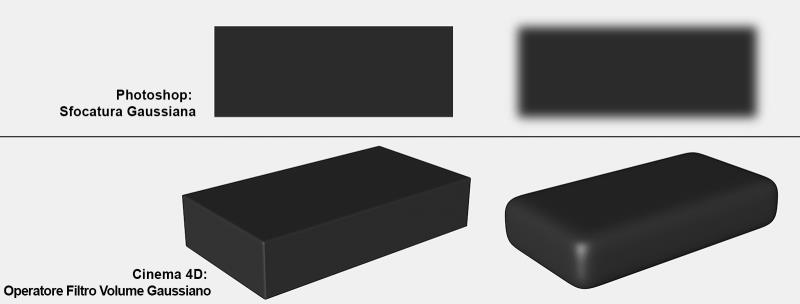
Continuiamo con la stessa analogia: in Photoshop, è possibile mascherare l’effetto di un filtro (cioè limitarlo ad un’area in particolare) selezionando una certa funzione del filtro. Questo è fattibile anche in Cinema 4D, tuttavia non è possibile farlo attraverso una selezione, bensì posizionando dei Campi all’interno della tab Campi attraverso i quali definire dove avrà effetto il Filtro del Volume.
I Filtri Volume possono essere usati per spianare, per erodere, o per gonfiare il volume:

Se vi sembra che un Filtro Volume non lavori in modo corretto, assicuratevi che ci sia volume sufficiente a far funzionare bene il filtro stesso. Soprattutto nel caso del Tipo VolumeSDF, il Volume è inizialmente costituito di un solo livello sottile che circonda la superficie poligonale originale. In questo contesto, verificate anche l’Intervallo Voxel, che andrà aumentato di conseguenza.
Ci sono diversi settaggi speciali per i Vettori Volume che si riferiscono all'orientamento dei vettori.
Affinché i Filtri Volume funzionino correttamente, devono essere:
- trascinati nell’elenco degli Oggetti del Costruttore Volume (influenzeranno gli elementi che si trovano al di sopra nella lista); oppure generati tramite il pulsante di creazione come elemento della lista invisibile in Gestione Oggetti (possibilmente con numero di settaggi ridotto) oppure
- posti in Gestione Oggetti come si trattasse di un Deformatore, se possibile come oggetto Figlio dell’oggetto OpenVDB (es. Costruttore Volume, Oggetto Volume o Set Volume).
 Sfocatura Gaussiana incrementata da sinistra a
destra. Osservate bene i bordi interni.
Sfocatura Gaussiana incrementata da sinistra a
destra. Osservate bene i bordi interni.
Il Filtro Smussatura sfuoca la transizione di valore dei voxel. Immaginate un Voxel "A” con un valore 0 e un Voxel adiacente con valore 1. Dopo aver applicato la smussatura, questi valori saranno modificati all’incirca e rispettivamente a 0.4 e 0.6. Le transizioni brusche saranno sfocate. L’effetto visivo corrisponderà ad un arrotondamento dei bordi netti.
Il Filtro Smussatura funziona in modo simile ai Vettori Volume: allinea la direzione dei vettori adiacenti; il risultato è un flusso direzionale più fluido e meno erratico.
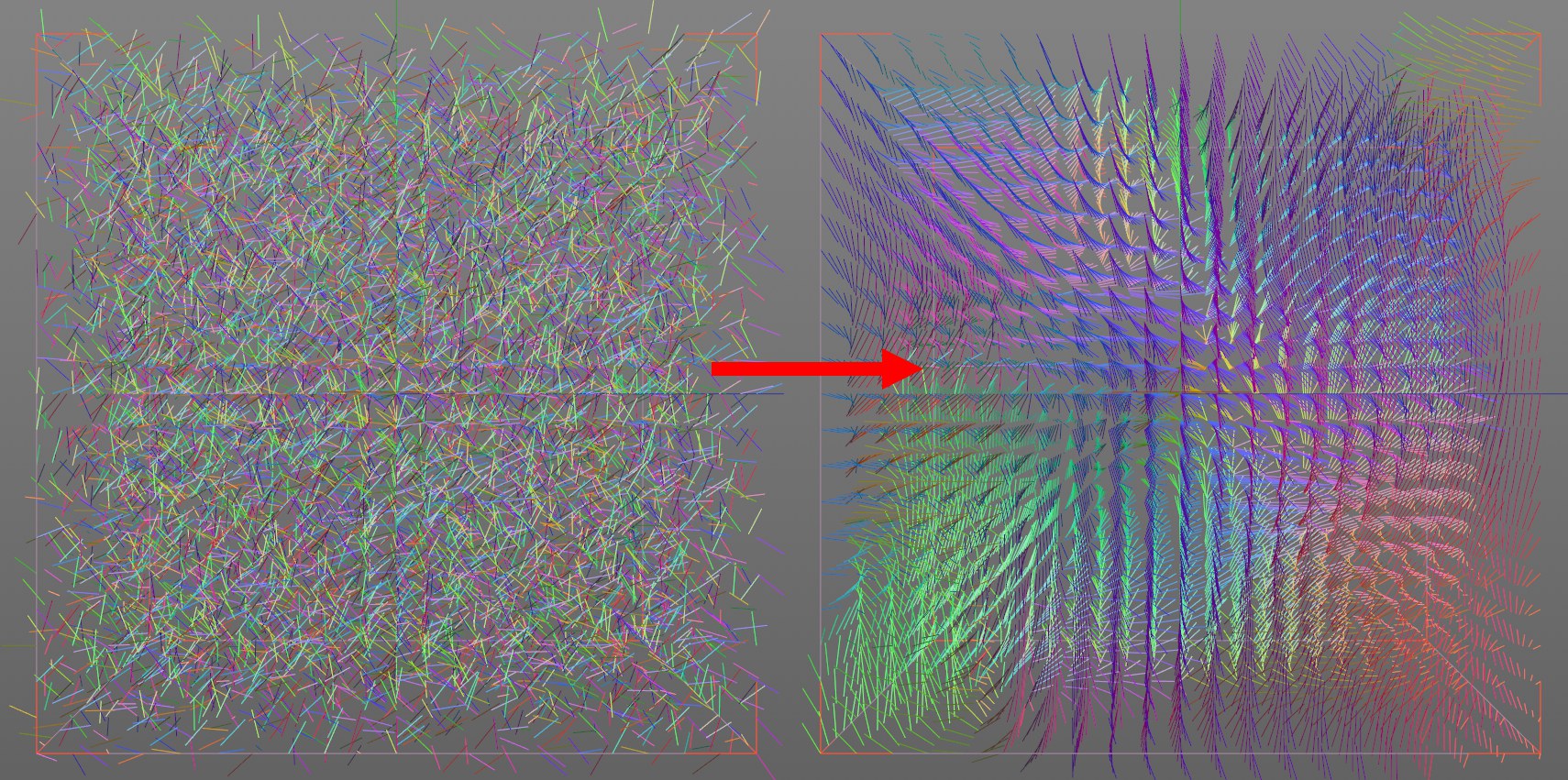 A sinistra il campo dei vettori iniziale, a destra
con Filtro Smussatura.
A sinistra il campo dei vettori iniziale, a destra
con Filtro Smussatura.
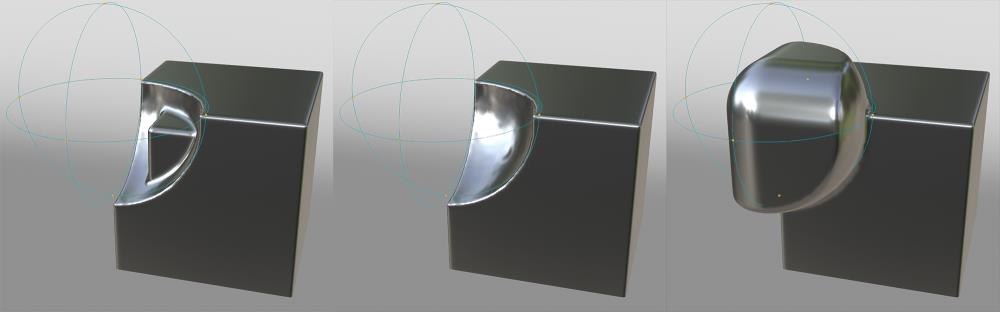 Da sinistra a destra: un piccolo Offset negativo e un Offset positivo (Tipo Filtro impostato su Dilata/Contrai con
decadenza sferica)
Da sinistra a destra: un piccolo Offset negativo e un Offset positivo (Tipo Filtro impostato su Dilata/Contrai con
decadenza sferica)
In breve, il Filtro Modellatura sposta le superfici in varie modalità lungo le Normali di superficie. Internamente, il valore dei Voxel sarà aumentato o diminuito nell’area influenzata dal filtro.